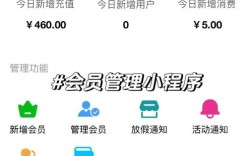在IIS(Internet Information Services)中配置网站或应用程序时,访问网络物理路径是一个常见需求,尤其是当网站文件存储在远程服务器或网络共享文件夹中时,以下是详细的配置步骤、注意事项及相关操作指南,确保IIS能够正确访问网络物理路径。
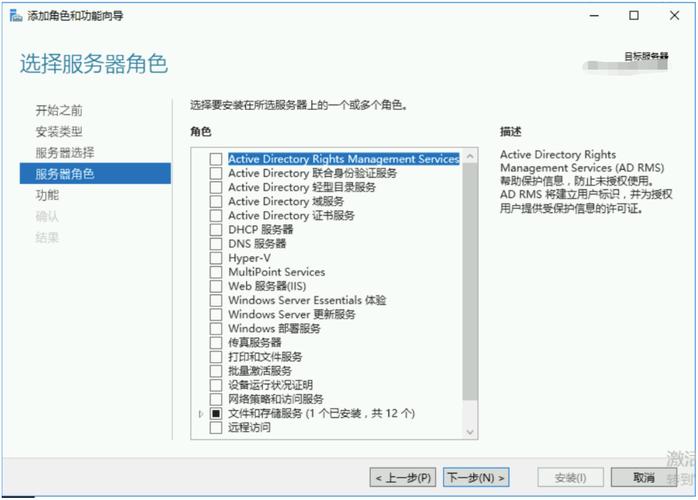
需要明确网络物理路径是指位于远程计算机上的共享文件夹路径,例如\\192.168.1.100\website,要实现IIS对该路径的访问,需完成以下关键步骤:
准备工作
- 网络共享权限:确保目标共享文件夹已正确设置共享权限,在远程服务器上,右键点击文件夹选择“属性”-“共享”,添加Everyone或特定用户账户,并赋予“读取”或“修改”权限(根据需求)。
- NTFS权限:在共享文件夹的“安全”选项卡中,添加IIS应用程序池的运行账户(如
IIS_IUSRS或自定义账户),并设置相应权限(如“读取和执行”、“列出文件夹内容”等)。 - 网络连接:确保IIS服务器与远程计算机之间的网络连通性,可通过
ping或\\IP地址方式测试。
配置IIS网站
- 创建网站:打开IIS管理器,右键点击“网站”选择“添加网站”,填写“网站名称”、“绑定信息”(IP地址、端口、主机名)。
- 设置物理路径:在“物理路径”栏中,直接输入网络路径(如
\\192.168.1.100\website),或点击“浏览”选择网络位置,若无法直接浏览,需先映射网络驱动器(见下文)。 - 应用程序池配置:确保网站使用的应用程序池账户有权限访问网络路径,默认情况下,应用程序池以
ApplicationPoolIdentity运行,需将该账户添加到远程服务器的安全权限中。
映射网络驱动器(可选)
若IIS无法直接识别网络路径,可通过命令行映射网络驱动器:
- 以管理员身份打开命令提示符。
- 使用
net use命令映射驱动器,
net use Z: \\192.168.1.100\website /user:username password
其中username和password为远程服务器的有效账户。 - 在IIS物理路径中输入映射的驱动器路径(如
Z:\)。
常见问题及解决方案
-
错误代码:401.3 - 拒绝访问
原因:NTFS权限不足。
解决:在远程文件夹的“安全”选项卡中,添加IIS应用程序池账户或运行账户,并赋予适当权限。 -
错误代码:500.19 - 配置数据库无法访问
原因:应用程序池账户权限不足或网络路径无效。
解决:验证网络路径是否正确,检查应用程序池账户是否在远程服务器拥有权限。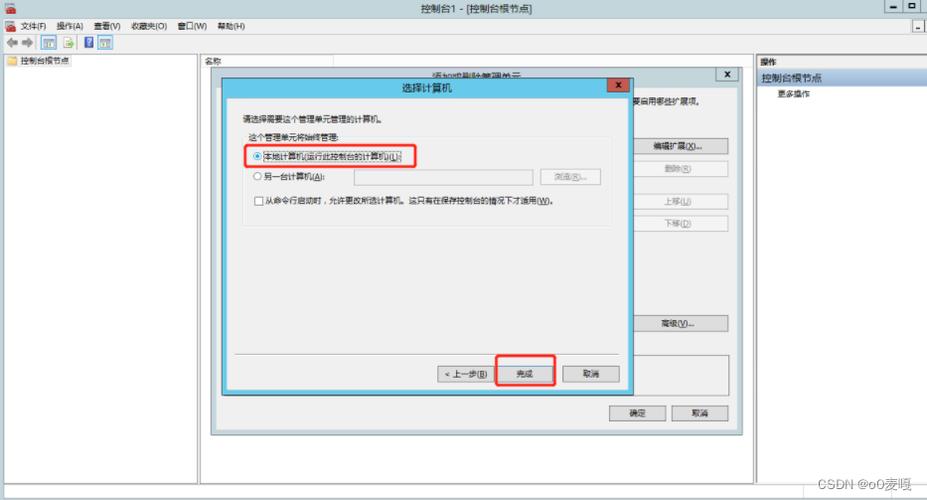 (图片来源网络,侵删)
(图片来源网络,侵删) -
性能优化建议
- 避免频繁访问网络路径,可考虑将静态文件缓存到本地。
- 使用分布式文件系统(DFS)或存储区域网络(SAN)提升访问效率。
安全注意事项
- 避免使用高权限账户(如Administrator)运行应用程序池,遵循最小权限原则。
- 启用NTFS加密(EFS)保护敏感数据,或通过IPSec限制访问来源。
- 定期审计共享文件夹权限,确保未授权用户无法访问。
以下为关键配置步骤的简化表格:
| 步骤 | 注意事项 | |
|---|---|---|
| 1 | 设置共享文件夹权限 | 添加Everyone或特定用户,赋予读取/修改权限 |
| 2 | 配置NTFS安全权限 | 添加应用程序池账户(如IIS_IUSRS) |
| 3 | 创建IIS网站并设置物理路径 | 直接输入\\IP\共享名或映射驱动器后输入盘符 |
| 4 | 验证应用程序池账户权限 | 确保账户在远程服务器有访问权限 |
相关问答FAQs
Q1: 为什么在IIS中设置网络物理路径后,网站提示“401.3 - 拒绝访问”?
A: 401.3错误通常是由于NTFS权限不足导致的,需在远程共享文件夹的“安全”选项卡中,添加IIS应用程序池的运行账户(如ApplicationPoolIdentity),并勾选“读取”、“读取和执行”等必要权限,若使用自定义账户,需确保该账户在远程服务器有效且权限配置正确。
Q2: 如何提高IIS访问网络物理路径的性能?
A: 可采取以下优化措施:
- 启用缓存:在IIS中配置“输出缓存”或“磁盘缓存”,减少对网络路径的重复读取。
- 使用本地副本:将频繁访问的静态文件(如图片、CSS)同步到本地服务器,通过虚拟目录引用网络路径中的动态文件。
- 优化网络环境:确保IIS服务器与存储服务器之间有足够的带宽,并启用网络负载均衡(NLB)分散压力。
- 升级存储方案:对于高并发场景,考虑使用NAS或SAN替代普通共享文件夹,提升IOPS性能。